-
新萝卜家园7系统安装图文教程
- 2016-10-12 19:00:03 来源:windows10系统之家 作者:爱win10
新萝卜家园7系统是深受用户喜爱的win7系统,系统之家小编也是非常喜欢新萝卜家园win7系统的。下面小编就教大家萝卜家园win7安装的方法,让大家都学会使用新萝卜家园软件来安装自己想要的系统。下面就是新萝卜家园7系统安装图文教程。
1、先下载一个ghost版的win7操作系统,小编用“新萝卜家园 Ghost Win7(32位) Sp1 电脑城装机 2014.07旗舰版”做演示。萝卜家园ghost win7系统下载地址:http://win10.lianlianwj.com/win7/lbjy/

新萝卜家园7系统安装图文教程图一
2、下载好后文件为ISO文件,所以我们要先把它全部解压出来(最好下载在D盘或E盘根目录下)

新萝卜家园7系统安装图文教程图二
新萝卜家园 Ghost Win7 系统硬盘安装步骤:
最新win7 系统下载:http://xt.299229.com/windows7/(个人推荐)
1、解压之后得到如图的文件,打开GHOST文件里的“OneKey”硬盘安装器。

新萝卜家园7系统安装图文教程图三

新萝卜家园7系统安装图文教程图四
2、运行“ONEKEY.EXE”硬盘安装器就会出现下面的界面,一般就是默认就可以了,然后点“执行/确定”

新萝卜家园7系统安装图文教程图五
3、按上面的操作后就会出现以下的界面,当然我们要点“是”(有些电脑是不会出现这个提示就会自动关重新启动,这是正常现象,因为系统安装器不一样)

新萝卜家园7系统安装图文教程图六

新萝卜家园7系统安装图文教程图七
4、按操作点“是”以后,马上会自动重启计算机,等重启以后Windows7基本算是安装完成了,后面我们就不用管了。因为我们的系统都是全自动安装。不用我们任何操作!如果电脑没有重启的话,请重新开机。(有些电脑是不会出现这个提示就会自动关重新启动,这是正常现象因为系统安装器不一样)
系统会重启,进入如下画面,不用管它。为方便大家可以把安装截图给大家看一下!

新萝卜家园7系统安装图文教程图八
几秒后进入安装系统状态。。。

新萝卜家园7系统安装图文教程图九
百分百后电脑会重启,系统重装完成,出现熟悉的画面后。。。

新萝卜家园7系统安装图文教程图十

新萝卜家园7系统安装图文教程图十一

新萝卜家园7系统安装图文教程图十二

新萝卜家园7系统安装图文教程图十三
综上所述的内容都是系统之家小编分享的新萝卜家园7系统安装图文教程。不会安装系统的网友们都可以参考小编分享的新萝卜家园安装windows系统的教程,相信看完教程的各位网友,都可以学会安装系统,学会安装系统对我们以后使用电脑有很大的帮助。
相关文章:
猜您喜欢
- win7系统一键还原安装教程2017-09-14
- Win10 32位纯净版最新下载2016-12-29
- 电脑密码忘记了怎么办,多种方式教你解..2020-11-01
- 腾讯视频qlv格式转换mp4视频的小技巧..2016-07-11
- 雨林木风win7 64位安装版iso最新下载..2017-02-23
- 使用FreeNX远程连接CentOS2013-04-05
相关推荐
- 最好用u盘装xp系统教程 2017-03-29
- 萝卜家园重装win10系统教程 2017-02-01
- windows8.1系统administrator找不到怎.. 2016-10-09
- win 32 64区别所在以及辨别方法.. 2016-10-28
- 雨林木风win10系统64位制作教程.. 2017-04-27
- wan口,小编告诉你wan口未连接该怎么办.. 2018-06-22





 系统之家一键重装
系统之家一键重装
 小白重装win10
小白重装win10
 win7硬盘安装器|硬盘安装器下载
win7硬盘安装器|硬盘安装器下载 KMPla<x>yer v3.5(KMPla<x>yer官方下载)
KMPla<x>yer v3.5(KMPla<x>yer官方下载) T+浏览器 v2.0.0.1官方版
T+浏览器 v2.0.0.1官方版 乌贼娘定时关机v1.11(设定定时关机工具)
乌贼娘定时关机v1.11(设定定时关机工具) 小白系统Ghost windows XP SP3 纯净版201805
小白系统Ghost windows XP SP3 纯净版201805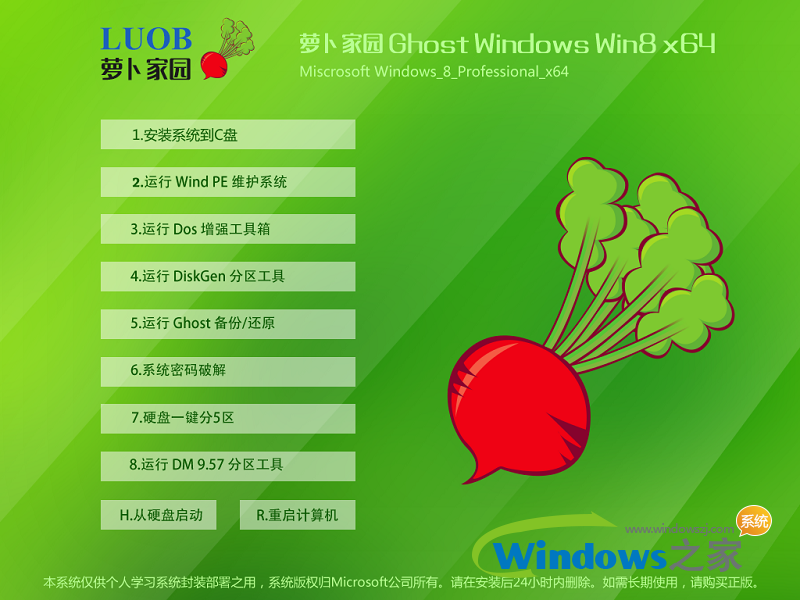 萝卜家园ghost win8.1 64位专业版v201606
萝卜家园ghost win8.1 64位专业版v201606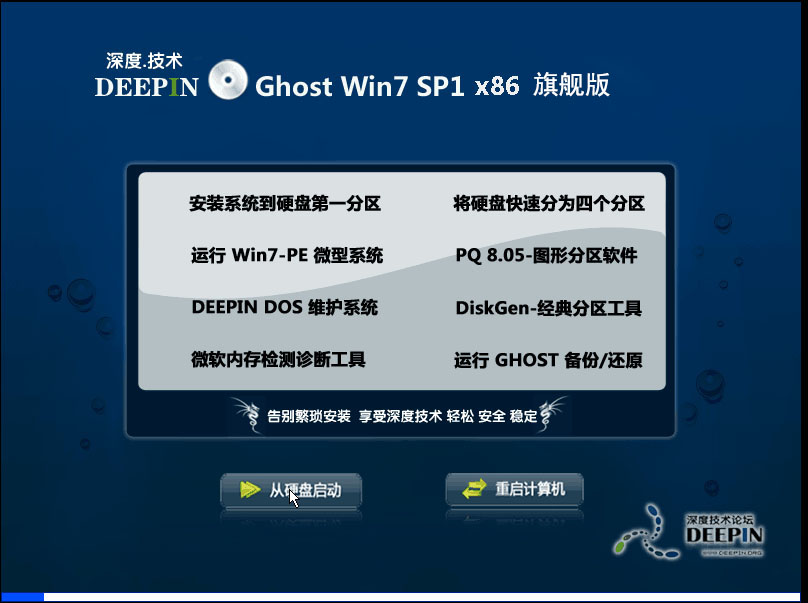 深度技术Ghos
深度技术Ghos 深度技术ghos
深度技术ghos 彩云浏览器 v
彩云浏览器 v 深度技术win1
深度技术win1 雨林木风Ghos
雨林木风Ghos Opera Mac版
Opera Mac版  快速赚取百度
快速赚取百度 电脑公司win1
电脑公司win1 萝卜家园 Gho
萝卜家园 Gho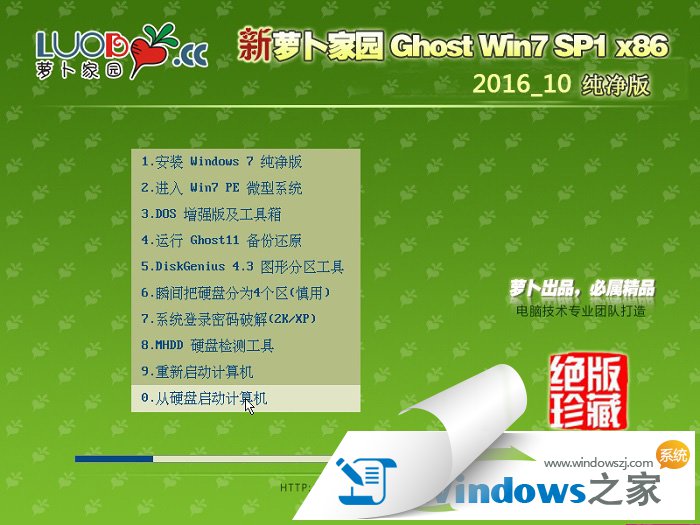 新萝卜家园Wi
新萝卜家园Wi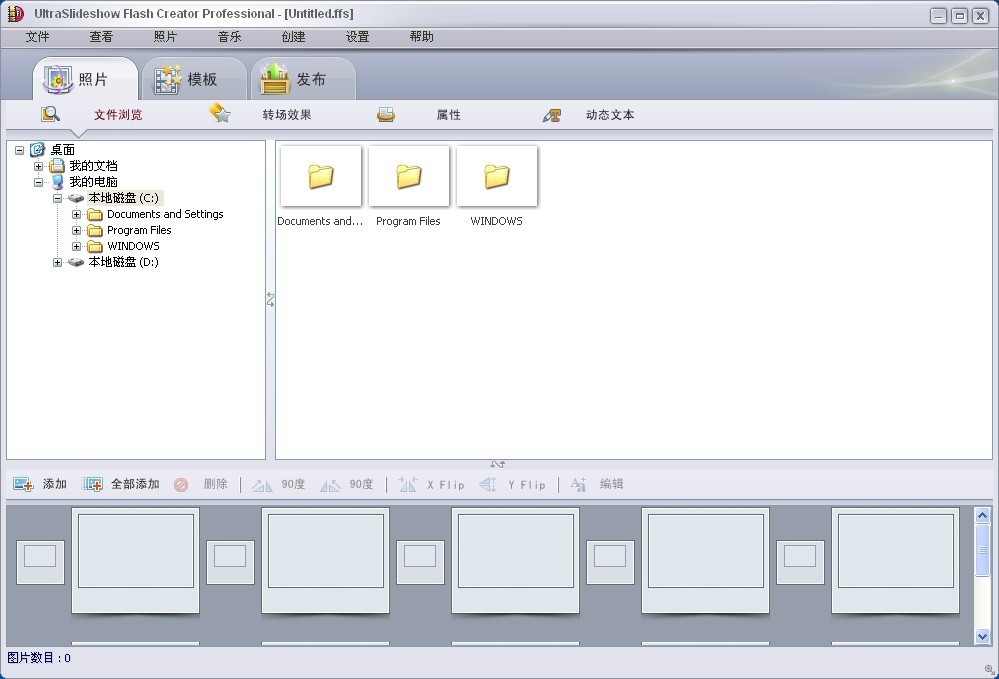 UltraSlidesh
UltraSlidesh 粤公网安备 44130202001061号
粤公网安备 44130202001061号